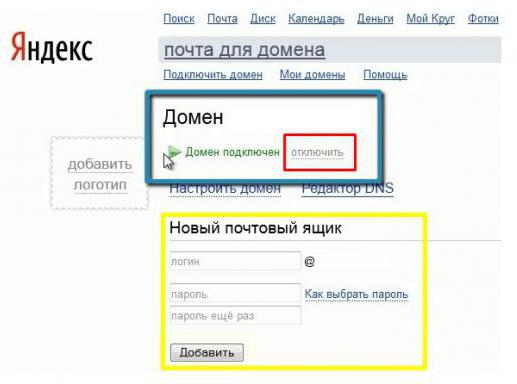De vleermuis instellen! voor Yandex: gedetailleerde gids
Volgens statistieken van Zecurion is 78% van de persoonlijke diefstallenen bedrijfsinformatie is via e-mail. Om cyberdreigingen tegen te gaan, worden, naast het verhogen van de klantbeheersing (dubbele identificatie, koppeling met de telefoon), beveiligingsmaatregelen verbeterd door e-mailclients en programma's. Een van deze software, die de bescherming van gebruikersinformatie op de voorgrond plaatst, is The bat!.
De vleermuis! - wat is het?
Deze software van de MoldavischeIT-bedrijf Ritlabc. De applicatie is gespecialiseerd in het verzamelen, opslaan en sorteren van e-mail. Het kan met een onbeperkt aantal vakjes werken en een oneindig aantal letters en bestanden verwerken. Credo De vleermuis! - niet alleen het gemak en de snelheid van het werken met brieven, maar ook de veiligheid van de gebruiker. Het programma wordt betaald voor particuliere en zakelijke klanten.

Vertrouwelijkheid wordt bereikt door gegevens op de harde schijf van de computer en het verkeer van de client te coderen, een afzonderlijk adresboek, een back-up in geval van vernietiging van gegevens, enz.
Vrijwel alle e-mailclients kunnen met het programma werken, inclusief Yandex. Mail. De vleermuis instellen! voor de meest populaire zoekmachine in Rusland wordt in dit artikel besproken.
De vleermuis instellen! voor "Yandex" met behulp van het POP3-protocol
POP3 is een e-mailprotocol waarmee u alle bestanden uit de e-mailbox tegelijk kunt downloaden. Het wordt geïmplementeerd via poort 110.
In de praktijk betekent dit het volgende: Om de e-mail met een bijlage te bekijken, downloadt het programma deze eerst naar een speciale map op de harde schijf van de clientcomputer. Op de e-mailserviceserver wordt deze verwijderd. Het voordeel van het POP3-systeem kan worden beschouwd als een snel antwoord en de mogelijkheid om met letters te werken in de offlinemodus. Het nadeel is dat de bijlagebestanden worden opgeslagen in het geheugen van de computer, wat betekent dat ze kunnen worden beschadigd of verloren gaan.

De vleermuis instellen! voor Yandex via POP3 in stappen:
Selecteer "Nieuw" in het tabblad "Box".
We bedenken een naam voor de box, bijvoorbeeld 'Werknemer'.
De volledige naam van de gebruiker staat in de handtekening (bijvoorbeeld "Alexey Petrov") en het adres op Yandex ([email protected]).
Selecteer Post Office Protocol - POP3 om toegang tot de server te krijgen. De server voor het ontvangen van e-mail is pop.yandex.ru, voor SMTR - smtr.yandex.ru.
Controleer of de selectievakjes voor Beveiligde verbinding en Mijn server authenticatie vereisen zijn aangevinkt.
Geef de login van de gebruiker op (vóór het teken "@" in deons voorbeeld is "alex.petrov") en het wachtwoord voor de mailbox. Het selectievakje naast 'Letters op de server achterlaten' betekent dat bijlagen niet worden verwijderd nadat ze naar de harde schijf van de gebruiker zijn gedownload.
Door middel van een verbinding, specificeren we een lokaal netwerk of een handmatige verbinding.
Zoals u kunt zien, is alles heel eenvoudig. Het maken van de box duurt enkele minuten, zoals het instellen van The bat!. Yandex.ru bevat meer gedetailleerde instructies voor geavanceerde gebruikers.
De juiste mailbox-eigenschappen instellen
Klik met de rechtermuisknop op de naam van de mailbox. Selecteer 'Eigenschappen' in het vervolgkeuzemenu.
In het menu "Transport" wordt de mail verzonden via de SMTR-server: smtr.yandex.ru, poort 465. Ontvangen gebeurt via pop.yandex.ru, poort 995. Overal is een beveiligde verbinding via de TLS-poort.

We controleren de instellingen van de verzendende server door op de knop "Verificatie" te klikken. SMTP-authenticatie moet actief zijn met de waarde "Gebruik ontvangstinstellingen via POP3 / Imap".
De vleermuis instellen! voor Yandex door imap
Het imap-mailprotocol is een meer moderne ontwikkeling, die samen met cloudtechnologieën verscheen. Het wordt geïmplementeerd via poort 143.
Imap laadt de bestandslijst als eersteselectief de bestanden zelf. In de praktijk ziet de gebruiker de letter, het onderwerp, de grootte van de bijlage, het begin van de letter. Werken met een specifiek bestand De vleermuis! laadt de brief van de server. De bijlagen blijven daar en worden bovendien opgeslagen op de lokale schijf.
Met Imap kunt u direct met e-mails in offline en online-modi werken met het opslaan van informatie.

De vleermuis instellen! voor Yandex via imap:
Ga naar het menu "Box", selecteer "Nieuw".
We schrijven de naam van de box, bijvoorbeeld 'Van het werk'.
We specificeren de parameters: de volledige naam van de gebruiker (bijvoorbeeld "Petr Sidorov") en het e-mailadres ([email protected]).
We selecteren het e-mail protocol Internet Message Access Protocol v4 - Imap4. De server die wordt ontvangen, is imap.yandex.ru, het adres is SMTR-smtr.yandex.ru.
Veilige verbinding en "Mijn server vereist authenticatie" moet actief zijn.
Geef de login op (vóór het "@" -teken hebben we dit "petr.sidorov ") en wachtwoord. Een vinkje naast "Doe een winkelwagentje wanneer u verwijderen niet gebruiken" betekent dat alleen berichten als zodanig worden geëtiketteerd, maar opgeslagen op de server en worden niet gekopieerd naar de korf (de map-systeem).
Verbindingsmethode - handmatig een lokaal netwerk of een verbinding.
Het postvak is succesvol aangemaakt.
Beheer van de eigenschappen van een mailbox
Op het tabblad "Transport" worden berichten verzonden via SMTR-server: smtr.yandex.ru, poort 465. Ontvangst via imap.yandex.ru, poort 993. In beide gevallen is de verbinding "Beveiligd via TLS-poort".
In het menu "Mail Management" een vinkje plaatsen voor "Verzonden" in de waarde "Verzonden" en voor "Prullenbak" - "Verwijderd". Selecteer "Startup" wanneer u verbinding maakt met de server.
Selecteer in het submenu "Verwijderen" voor "Verplaatsen naar de opgegeven map" de waarde "Verwijderd", vink het eerste en derde item aan.
De vleermuis instellen! voor Yandex is voltooid. Synchroniseer de applicatie op de server om de mappen op te halen. Om dit te doen, selecteert u het item "Mapstructuur bijwerken" in het vervolgkeuzemenu wanneer u met de rechtermuisknop op de naam van het vak klikt.
Twee of meer mailboxen instellen op The bat!

De vleermuis! stelt u in staat om met een oneindig aantal e-mailadressen te werken. Er zijn tijden dat u de vleermuis moet configureren! voor Yandex en Gmail (de meest voorkomende tandem van persoonlijke en werkende accounts).
De postbus voor "Yandex" is geconfigureerd volgens de instructies in dit artikel. Voor Gmail zijn de instellingen:
Te ontvangen via POP3: pop.gmail.com, poort 995.
Voor ontvangst via Imap: imap.gmail.com, poort 993.
Om een SMTP-server te verzenden: smtp.gmail.com, poort 465.
De verbinding is in alle gevallen veilig via TLS.
De vleermuis! uitgebracht in 1997 en sindsdien populair bij degenen die geven om de beveiliging en bescherming van persoonlijke informatie. Het is handig om ermee te werken en de installatie is eenvoudig en kost niet veel tijd.
</ p>